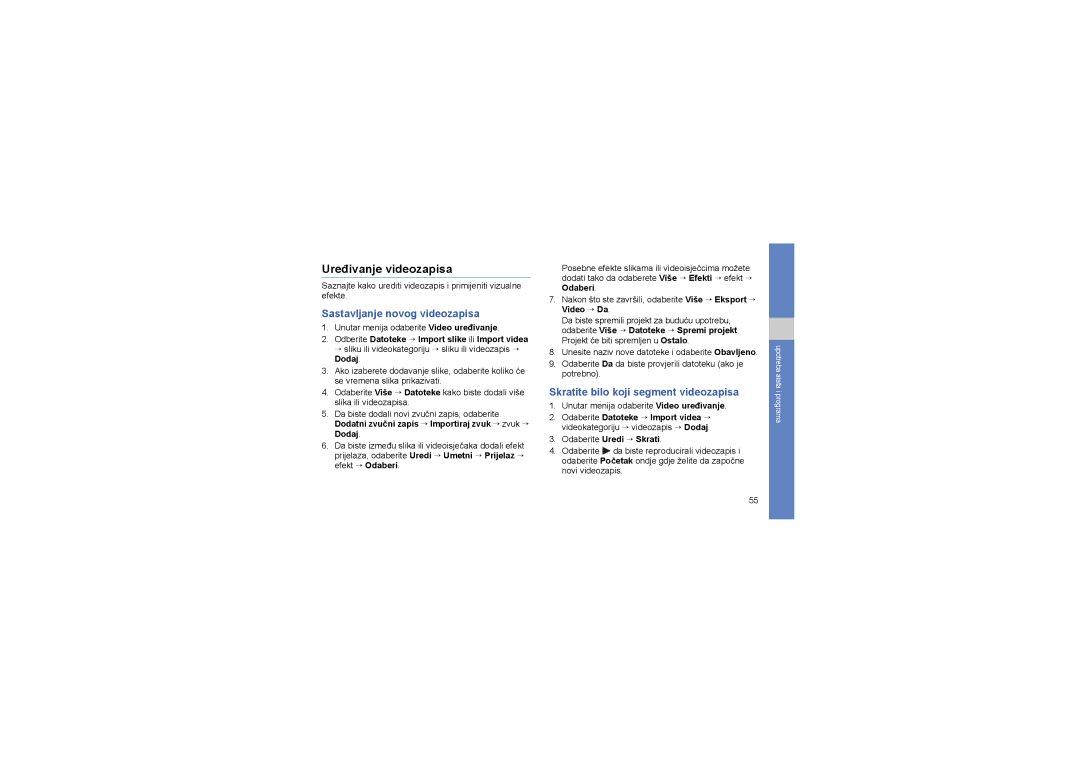Uređivanje videozapisa
Saznajte kako urediti videozapis i primijeniti vizualne efekte.
Sastavljanje novog videozapisa
1.Unutar menija odaberite Video uređivanje.
2.Odberite Datoteke → Import slike ili Import videa
→ sliku ili videokategoriju → sliku ili videozapis → Dodaj.
3.Ako izaberete dodavanje slike, odaberite koliko će se vremena slika prikazivati.
4.Odaberite Više → Datoteke kako biste dodali više slika ili videozapisa.
5.Da biste dodali novi zvučni zapis, odaberite Dodatni zvučni zapis → Importiraj zvuk → zvuk → Dodaj.
6.Da biste između slika ili videoisječaka dodali efekt prijelaza, odaberite Uredi → Umetni → Prijelaz → efekt → Odaberi.
Posebne efekte slikama ili videoisječcima možete dodati tako da odaberete Više → Efekti → efekt → Odaberi.
7.Nakon što ste završili, odaberite Više → Eksport → Video → Da.
Da biste spremili projekt za buduću upotrebu, odaberite Više → Datoteke → Spremi projekt. Projekt će biti spremljen u Ostalo.
8.Unesite naziv nove datoteke i odaberite Obavljeno.
9.Odaberite Da da biste provjerili datoteku (ako je potrebno).
Skratite bilo koji segment videozapisa
1.Unutar menija odaberite Video uređivanje.
2.Odaberite Datoteke → Import videa → videokategoriju → videozapis → Dodaj.
3.Odaberite Uredi → Skrati.
4.Odaberite ![]() da biste reproducirali videozapis i odaberite Početak ondje gdje želite da započne novi videozapis.
da biste reproducirali videozapis i odaberite Početak ondje gdje želite da započne novi videozapis.
upotreba alata i programa
55